这里使用的是系统自带的**IIS(Internet Information Services)**搭建FTP服务器。
一、启动IIS以及FTP相关的服务
打开控制面板–>程序和功能–>启动或关闭Windows功能–>勾选Internet Information Services中需要的服务
运行 control 可以打开控制面板。
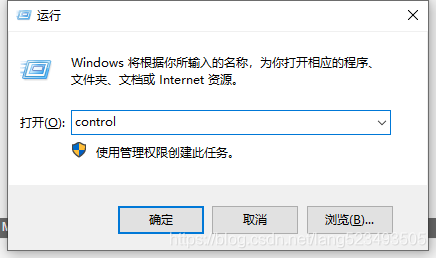
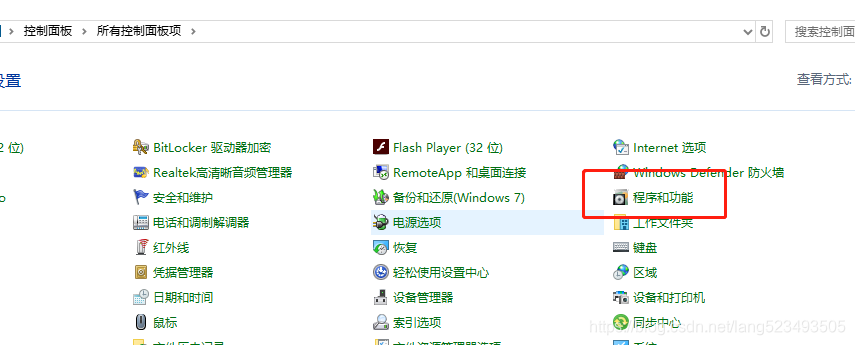
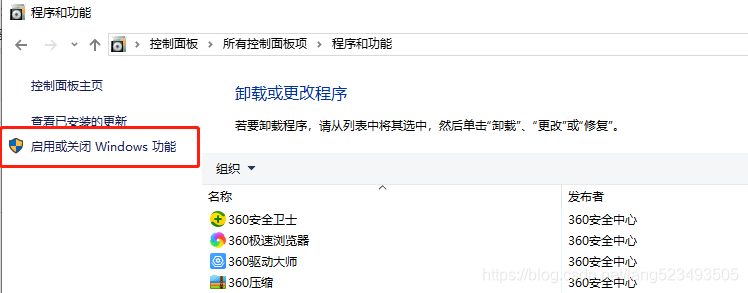
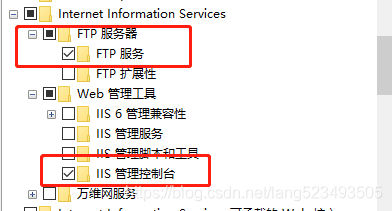
主要就是把FTP服务器、IIS管理控制台勾起来,其他的也可以根据需要勾选。
二、搭建FTP服务器
1、打开IIS
路径:C:\Windows\system32\inetsrv\InetMgr.exe
也可以通过搜索框搜索到程序
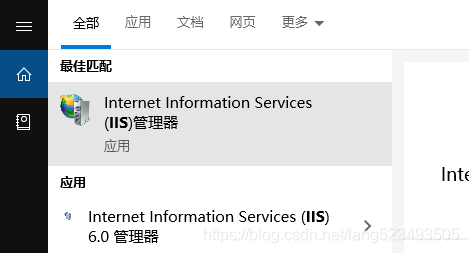
2、添加FTP服务器
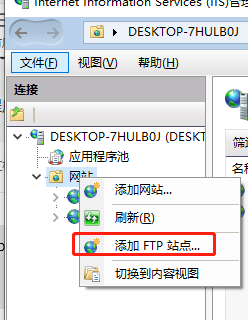
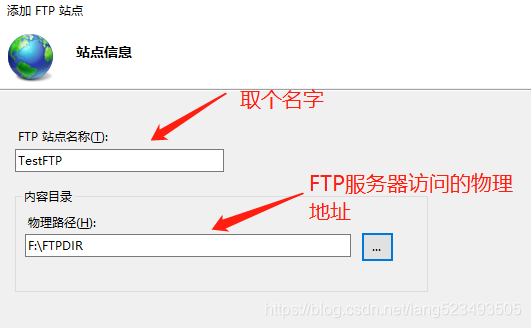
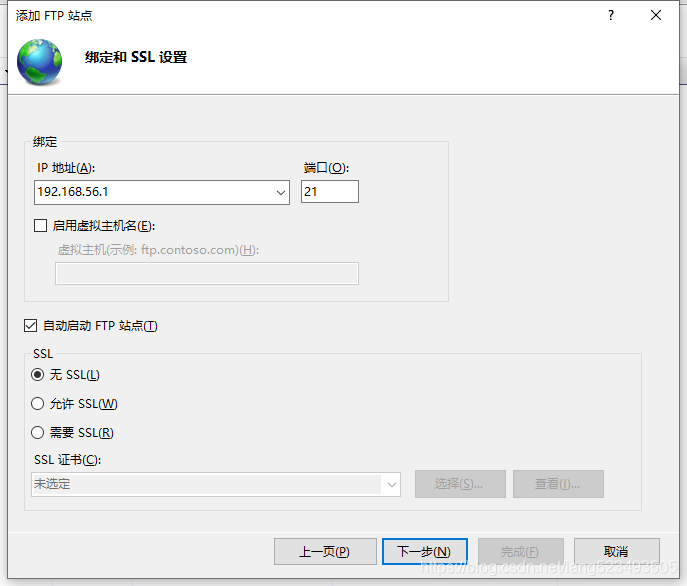
我这里不使用SSL证书,如果需要也可以配置。
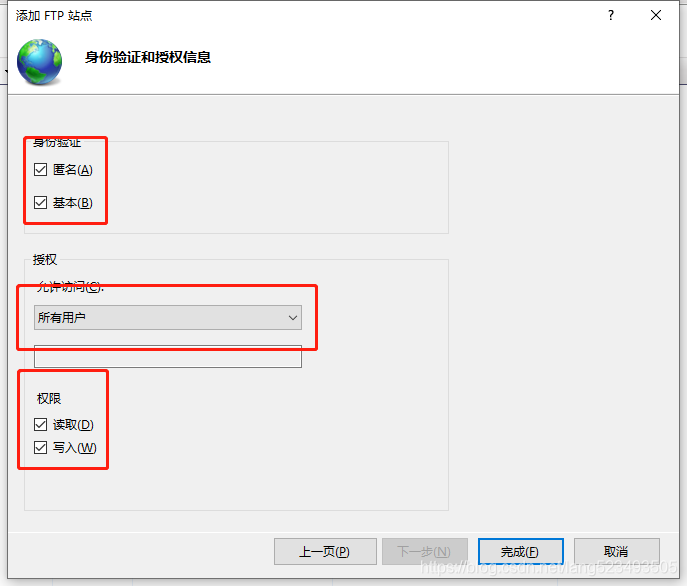
这里先把匿名勾选起来,这样不需要用户名密码即可访问FTP服务器。当有需要时再配置用户名密码。
授权选择 所有用户,然后要把 读写、写入都勾选起来。
服务启动:

3、初步测试
在浏览器输入 ftp://192.168.56.1/ 即可访问指定的本地物理路径的文件,这里需要改成自己的ip地址。
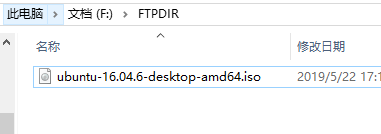
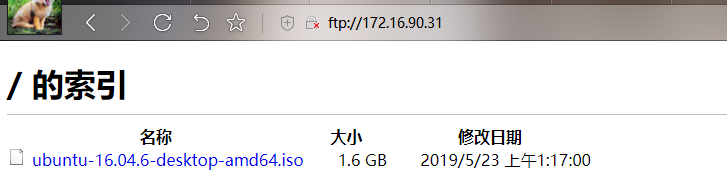
4、配置用户名密码
1、关闭匿名登录

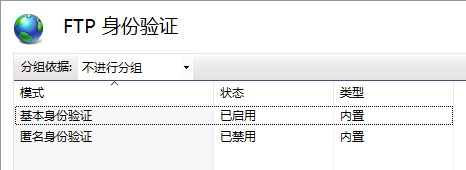
5、配置用户名密码

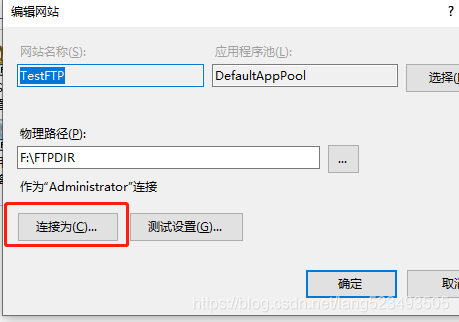
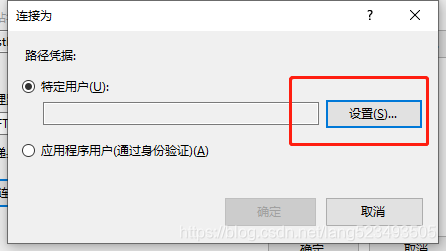
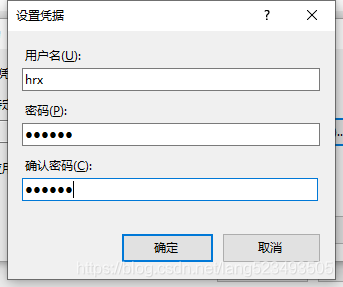
这里可以设置当前账户的用户名密码,也可以另外申请一个账户。
当然大多数情况是会申请不同的账户给其他需要的人使用的。
6、测试
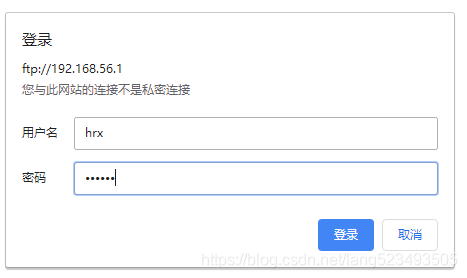
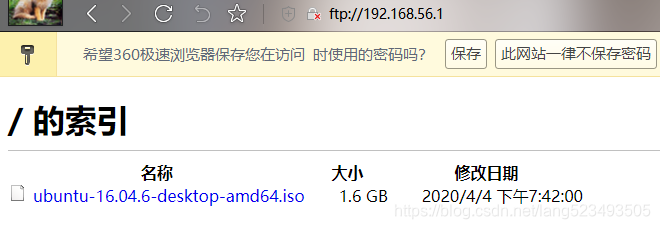
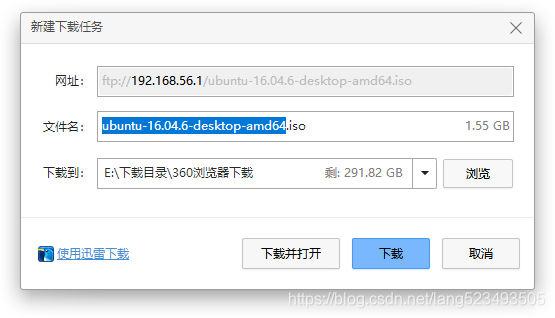























 1652
1652











 被折叠的 条评论
为什么被折叠?
被折叠的 条评论
为什么被折叠?










